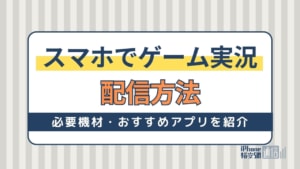- スマホ
- 更新日:2023年04月07日
USIMカードとは|SIMカードとの違いや機種変更時の手続き方法を解説!

※当記事はPRを含みます。詳しくはこちら。
※カシモWiMAXは株式会社マーケットエンタープライズの関連会社、株式会社MEモバイルが運営しています。
SIMカードは知っているけど、USIMカードがどんなものなのかわからないという方も多いでしょう。
今回はUSIMカードの特徴や使い方、SIMカードとの違いを徹底解説します。
USIMカードの取り外し・取り付け方も説明していますので、USIMカードの取り扱いで困っている方はぜひ参考にしてみてください。
この記事でわかること
目次
USIMカードとは

USIMカードの正式名称は、「Universal Subscriber Identity Module card」です。別名「UIMカード」と呼ばれることもあります。
以下のような情報が記録されているチップ型のICカードです。
- 電話番号
- 契約者情報
Universal(汎用という意味)が名称についている通り、利用できる範囲が広いのが特徴です。
端末に差し込むことで記録されている契約内容での使用が可能になります。
国際ローミングも利用可能
日本では4GやLTEといった高速回線が主流で、2020年には超高速回線の5Gサービスがスタートしました。
しかし、今でも3G回線を用いている国や地域もあります。このような場合、USIMカードを差し込んだ端末があると国際ローミングが利用可能です。
USIMカードで用いられるのは、第3世代移動通信システム、いわゆる3Gの中でもW-CDMAと呼ばれる無線アクセス方式です。
なお、国際ローミングの月額利用料や通話料などは、携帯電話会社ごとに異なります。
月間の利用限度額があるケースもあるため、契約中の携帯電話会社の公式サイトなどで確認してから利用しましょう。
携帯電話会社によって呼び方が異なる
USIMカードは、携帯電話会社によって呼び方が違います。
第3世代移動通信システムのうち、W-CDMAと呼ばれる無線アクセス方式が用いられるものをUSIMカードと呼ぶのが一般的です。
- ドコモ:FOMAカード
- au:au ICカード
- ソフトバンク:SoftBank 3G USIMカード
- U-mobile :EM Chip、USIMカード など
しかし、auのUSIMカードはW-CDMAではなくCDMA2000方式が用いられています。この場合、正式名称はR-UIM(Removable-User Identity Module)カードです。
USIMカードとSIMカードとの違い
USIMカードとSIMカードは、基本的な機能やサイズ・種類は同じです。
| 基本的な機能 | 電話番号や契約者情報などの記録 記録されている契約内容での利用が可能 |
|---|---|
| サイズ・種類 | 標準SIM microSIM nanoSIM |
基本的な機能は変わらないので、どちらもSIMカードと同じ意味合いで使われることも少なくありません。
また、以前はフルサイズSIMと呼ばれるサイズもありましたが、現在ではほとんど見かけなくなりました。
端末によって差込可能なSIMのサイズが異なり、異なるサイズのSIMは使用できません。
USIMカードは電話帳の保存が可能
USIMカードとSIMカードは基本的な機能に変わりありません。ただし、USIMカードの場合は電話帳の保存が可能です。
機種変更時に電話帳のデータ移行を自分で行わずに済むのは、USIMカードがあるからです。
新旧端末のUSIMカードのサイズが同じであれば、基本的には旧端末のUSIMカードを新端末に差し替えるだけで済みます。
これは、SIMフリー端末やSIMロック解除済みの端末を持ち込んで機種変更する場合も基本的には同様です。
機種変更時のUSIMカードの交換・変更手続き

機種変更時のUSIMカードの交換や、変更手続きの方法について解説していきます。
機種変更時に必要な手続き
新旧端末のUSIMカードのサイズが同じであれば、旧端末のUSIMカードを新端末に差し替えるだけです。
一方で新旧端末のUSIMカードのサイズが異なる場合は、各携帯電話会社でサイズ変更の手続きが必要です。
機種変更時
- USIMカードのサイズが同じ:カード差し替えのみ
- USIMカードのサイズが異なる:サイズ変更の手続きが必要
サイズ変更に伴う手数料は携帯電話会社によって異なります。
| キャリア名 | USIM交換事務手数料 |
|---|---|
| ドコモ | 店舗:2,200円(税込) オンラインショップ:1,100円(税込) |
| ソフトバンク | 3,300円(税込) |
| au | 2,200円(税込) |
ソフトバンクのAndroid用USIMカードは11種類
ソフトバンクの場合、端末ごとに決められたUSIMカードが11種類あります。
そのため、サイズ交換しただけでは利用できない可能性があります。ソフトバンク公式サイトで、機種ごとのUSIMカードの種類をしっかり確認しましょう。
| USIMカード種類 | 対応機種 |
|---|---|
| USIMカード | STREAM 201HW GALAPAGOS 005SH など |
| スマートフォン micro USIMカード | AQUOS PHONE ss 205SH シンプルスマホ 204SH など |
| スマートフォン NFC micro USIMカード | ARROWS A 201F |
| nano USIMカード | Google Pixelシリーズ Xperia 5 III など |
| スマートフォン nano USIMカード | DIGNO® U HUAWEI Mate 10 Pro など |
| シンプルスタイルスマートフォンnanoUSIMカード | Libero3 AQUOS CRYSTAL など |
| NFC nano USIMカード | HTC U11 LG V60 ThinQ 5G |
| スマートフォン NFC nano USIMカード | AQUOS PHONE Xx mini 303SH ARROWS A 301F など |
| スマートフォン NFC nano USIMカード(2) | Xperia Z5 Galaxy S6 edge など |
| スマートフォン nano USIMカード(C) | Nexus 6P |
| 5GーUSIMnano | Xperia 10 IV AQUOS R7 など |
iPhoneのUSIMカードは6種類
ソフトバンクの場合、iPhone用のUSIMカードは6種類で対応機種が異なります。
| 種類 | 対応端末 |
|---|---|
| iPhone 専用 USIMカード(通常サイズ) | iPhone 3G/3GS |
| iPhone 専用 micro USIMカード | iPhone 4/4s |
| iPhone 専用 nano USIMカード | iPhone 5 |
| iPhone 専用 nano USIMカードA(C) | iPhone 5s/5c |
| iPhone 専用 nano USIMカードA(C2) | iPhone SE(第3世代) iPhone 13/13 Pro/13 Pro Max/13 mini iPhone 12/12 Pro/12 Pro Max/12 mini iPhone SE(第2世代) iPhone 11/11 Pro/11 Pro Max iPhone X/XR/XS/XS Max iPhone 8/8 Plus iPhone 7/7 Plus iPhone 6s/6s Plus iPhone 6/6 Plus iPhone SE |
| nano USIMカードA(S) | iPhone 14/14 Plus iPhone 14 Pro/Pro Max |
USIMカードの購入方法

ドコモを例に、オンラインショップでUSIMカードのみを契約する方法について解説します。
- 本人確認書類を準備
- 支払い情報の登録に必要なものを準備
- MNP予約番号を準備
- ドコモオンラインショップにアクセス
- 手続き方法の選択
- SIMカードのタイプを選択
- 購入手続き画面に進む
- 画面の案内に従って必要事項を入力
- 手続き完了
手続きを進める前に、まずは手持ちの端末がドコモで使用できるかどうかを確認しましょう。
SIMフリー端末やドコモで購入した端末であれば、USIMカードの購入手続きに進んで問題ありません。
一方で他社端末の場合は、SIMロックの解除手続きが必要です。
USIMカードの購入手続きに必要な本人確認書類には、氏名や生年月日、住所が確認できる運転免許証やマイナンバーカードなどがあります。
MNP制度を利用する場合はMNP予約番号の取得が必要です。また、MNP予約番号の有効期限が10日以上なければ手続きできないので、取得後はなるべく早く手続きを進めましょう。
USIMカードの取り扱い方法
USIMカードはICチップ入りの精密機器なので、繊細で壊れやすいです。取り扱いには十分に注意してください。
なお、USIMカードを出し入れする際には、必ず電源をOFFにしましょう。
取り出し方
USIMカードの取り出し方法をまとめました。
- USIMカードオープナーを準備
- USIMカードオープナーをトレイイジェクトホールに差し込む
- トレイを引き出して端末から取り出す
- トレイからUSIMカードを外す
- トレイを端末に差し込む
取り付け方
USIMカードの取り付け方法は次の通りです。
- USIMカードオープナーを準備
- USIMカードオープナーをトレイイジェクトホールに差し込む
- トレイを引き出して端末から取り出す
- USIMカードをトレイに取り付ける
- トレイを端末に差し込む
「usim未挿入です」エラーが表示されたときの対処法
USIMカードの交換後、端末に「usim未挿入です」と表示された場合はエラーが発生している状態です。この原因には接触不良が考えられます。
このような場合には一旦電源をオフにし、USIMカードオープナーを使ってUSIMカードを取り出しましょう。USIMカードと接触する部分を柔らかい布で拭き、USIMカードを取り付けます。
それでも改善がみられない場合は、携帯電話会社の店舗やサポートに問い合わせてみてください。
USIMカードの取り扱い時の注意点

取り付けや取り外し以外にも、USIMカードを取り扱う上で注意しておきたい点があります。
紛失や盗難
USIMカードには電話番号や契約者情報といった個人情報が記録されているため、紛失や盗難には気を付けましょう。
万が一紛失したり盗難に遭ったりしたときは、契約している携帯会社に回線停止の連絡をいれましょう。その後、USIMカードの再発行をしてください。
金属部分には触れない
ICチップ部分は汚れたり傷が付いたりすると、読み取り不能になる可能性があります。直接手で触れたり指紋をつけたりしないようにしましょう。
手袋をするとかえって作業がしにくくなります。不安な場合は薄手のゴム手袋をするとよいでしょう。
必ず電源をオフにして正しい向きで入れる
電源が入っている状態でUSIMカードを交換すると、故障などの原因に繋がります。取り扱い時には、電源は必ずOFFにしておきましょう。
また、USIMカードの交換時に向きを間違えると読み取り不良になるため、USIMカードの向きはしっかり確認してから差し込んでください。
不要になったUSIMカードは返却が必要?
不要になったUSIMカードの取り扱いについては、携帯電話会社によって異なります。
返却が必要な場合は携帯電話会社の案内に従って返送し、返却不要な場合は自身で破棄しましょう。
USIMカードを破棄する方法
USIMカードには個人情報が記録されているため、破棄する際にも十分注意が必要です。USIMカードを破棄する方法は、主に2つです。
- ハサミを入れる
- シュレッダーにかける
ハサミを入れるだけでは不安な場合は、複数に分けて処分するとよいでしょう。こうすることで、破片からデータを復元する可能性が低くなります。
各携帯電話会社の対応
不要になったUSIMカードについては、携帯電話会社によって対応が異なります。主な携帯電話会社によるUSIMカードの取り扱いをまとめました。
| 携帯電話会社名 | 返却の有無 |
|---|---|
| ドコモ | 必要 |
| au | 不要 |
| ソフトバンク | 必要 例外あり |
| 楽天モバイル | 不要 |
| BIGLOBEモバイル | Dタイプ:必要 Aタイプ:不要 |
| iijmio | 必要 |
| mineo | Dプラン:必要 A・Sプラン:不要 |
このように返却が必要な事業者が多いです。ただし、契約プランによっては返却不要のケースもあります。
機種変更時にはUSIMカードのサイズや種類に注意しよう
USIMカードのサイズや種類は端末や携帯電話会社ごとに異なるため、機種変更する際にはきちんと確認しておくことが大切です。
この記事でわかったこと
- USIMカードは各社で名称が異なる
- 機種変更時はUSIMカードが対応しているかも確認する
- USIMカードの取り外しは慎重に
USIMカードは精密機械のため、取り扱いには十分注意しましょう。
不要になったUSIMカードの取り扱いは携帯電話会社ごとに異なりますが、返却が必要なケースがほとんどです。
携帯電話会社によっては、解約後からUSIMカードの返却までの期日を設定している場合もあります。
USIMカードの返却が必要な場合は、携帯電話会社の案内に従ってきちんと返却しましょう。
 iPhone格安SIM通信 編集部 ― ライター
iPhone格安SIM通信 編集部 ― ライター
関連キーワード

 おすすめポケット型WiFi比較
おすすめポケット型WiFi比較